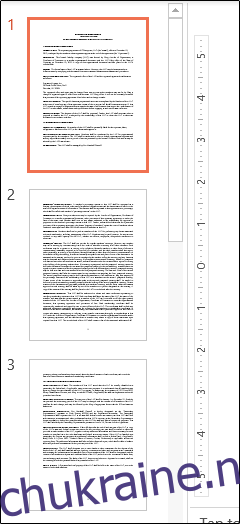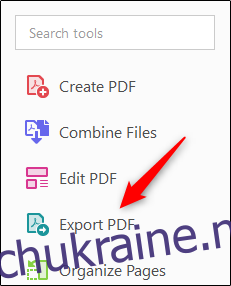Якщо у вас є файл PDF, який ви хочете перетворити на презентацію PowerPoint, ви можете завантажити програму, щоб швидко виконати роботу за вас, або ви можете скористатися одним із багатьох доступних онлайн-конвертерів.
Перетворіть файл PDF у PowerPoint за допомогою Adobe Acrobat DC
Adobe Acrobat має кілька варіантів програмного забезпечення для обробки PDF-файлів на вибір —Acrobat Standard DC і Acrobat Pro DC. Стандартна версія призначена лише для Windows, тоді як професійна версія працює як з Windows, так і з Mac.
Вони коштують 12,99 доларів США та 14,99 доларів США на місяць відповідно, тому, якщо ви вже не користуєтеся одним із них, ймовірно, не варто цих грошей просто конвертувати PDF-файл у PowerPoint. Однак Adobe Acrobat є найкращою програмою на ринку для будь-якої роботи з файлами PDF, тому ми рекомендуємо підписатися на неї, якщо ви часто виконуєте будь-яку роботу з файлами PDF.
Найкраще, Acrobat Pro DC має безкоштовну пробну версію, тож якщо ви не знайомі з Adobe Acrobat, спробувати його не коштує нічого.
У цьому прикладі ми будемо використовувати Adobe Acrobat Pro DC. Відкрийте файл PDF, який потрібно конвертувати. У правій панелі вікна виберіть «Експортувати PDF».
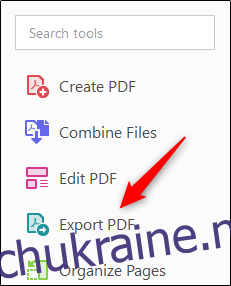
Тепер ви зіткнетеся зі списком різних варіантів експорту. Виберіть зі списку «Microsoft PowerPoint» і виберіть «Експорт».
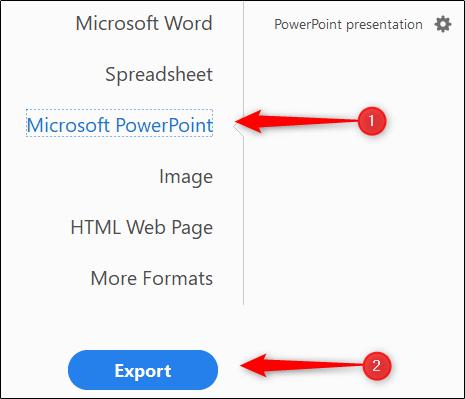
У Провіднику Windows (або Finder, якщо ви використовуєте Mac) виберіть місце для збереження файлу та виберіть «Зберегти».
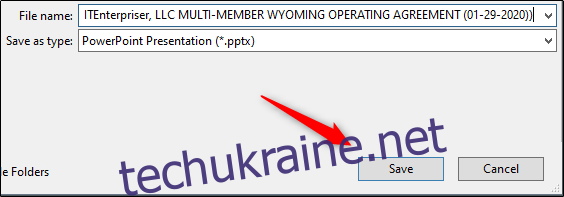
Відкрийте нещодавно збережений PowerPoint, і ви побачите вміст PDF-файлу (кожен слайд представляє одну сторінку) на панелі попереднього перегляду.
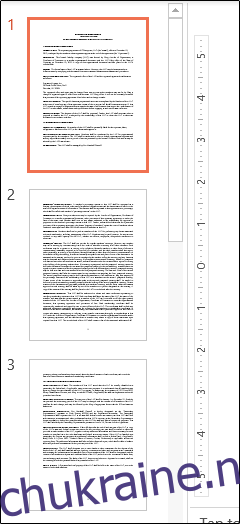
Перетворіть PDF-файл у PowerPoint за допомогою онлайнового конвертера PDF
Безперечно, немає нестачі в онлайн-конвертерах PDF — деякі безкоштовні, деякі — платні. Ми рекомендуємо Маленький PDF тому що це швидко, безкоштовно та зберігає формат вмісту досить послідовним. Ми будемо використовувати цей онлайн-інструмент для цього прикладу, але процес не надто відрізняється між кожним конвертором, тому не соромтеся пограти і знайти той, який вам найбільше подобається.
З SmallPDF все, що вам потрібно зробити, це перетягнути ваш PDF-файл на екран конвертера, або ви можете використовувати пошук файлів. Який би метод ви не вибрали, після завантаження файлу перетворення почнеться автоматично.
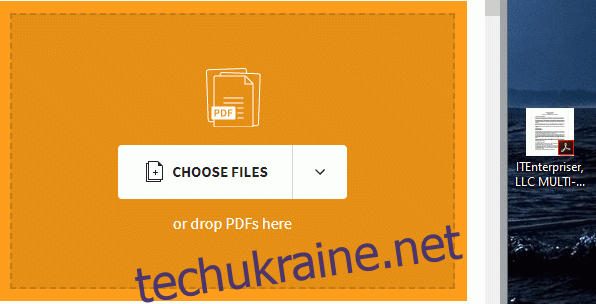
Після завершення перетворення виберіть «Завантажити».
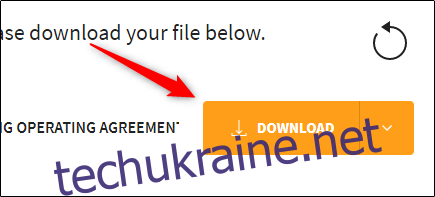
Після завершення завантаження відкрийте нещодавно збережений PowerPoint, і ви побачите вміст PDF-файлу (кожен слайд представляє одну сторінку) на панелі попереднього перегляду.